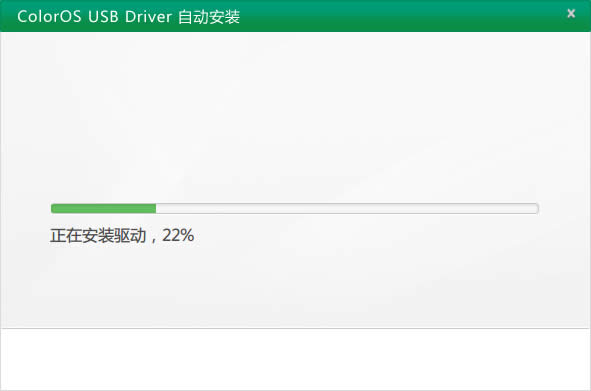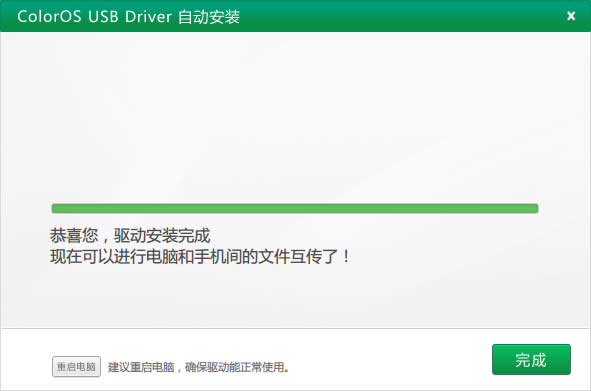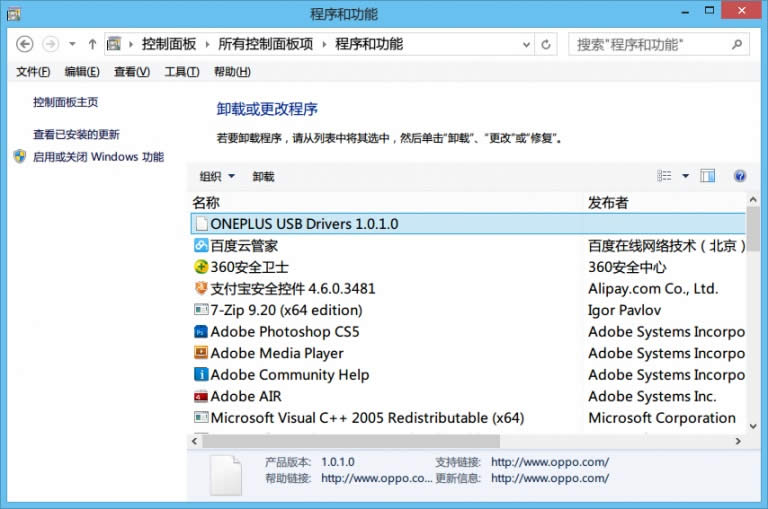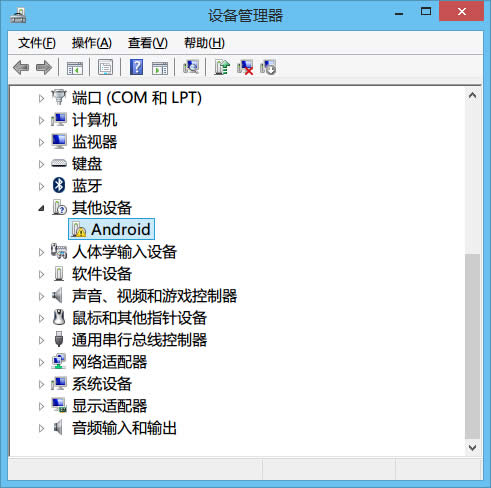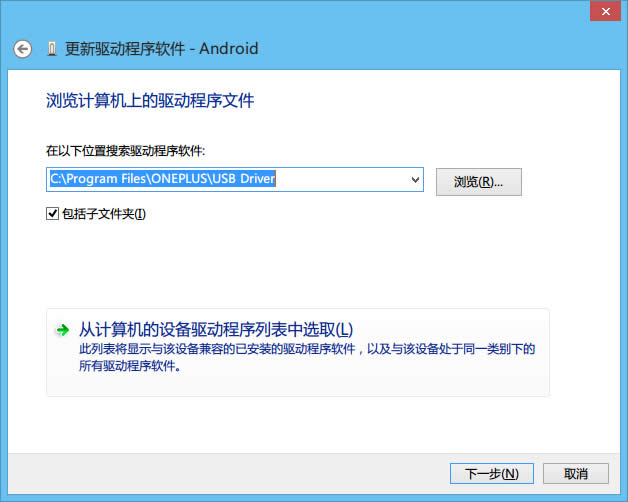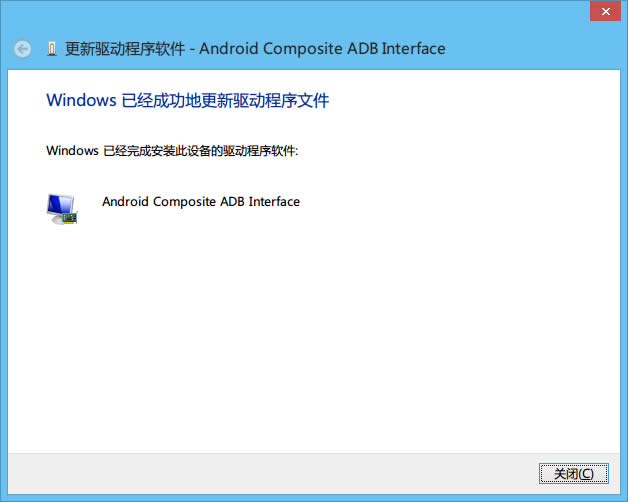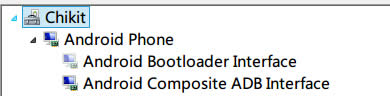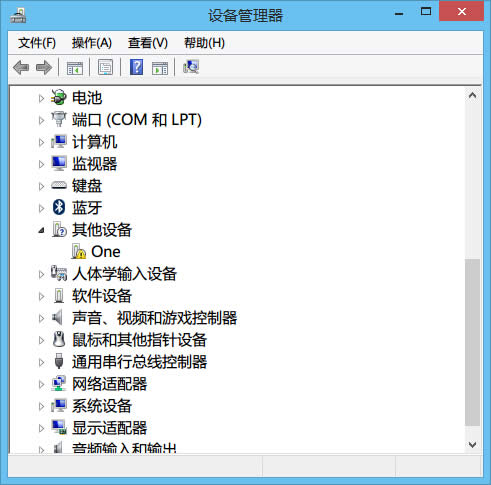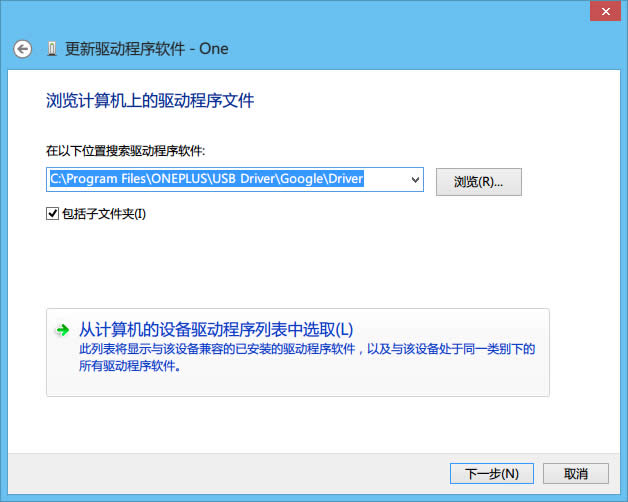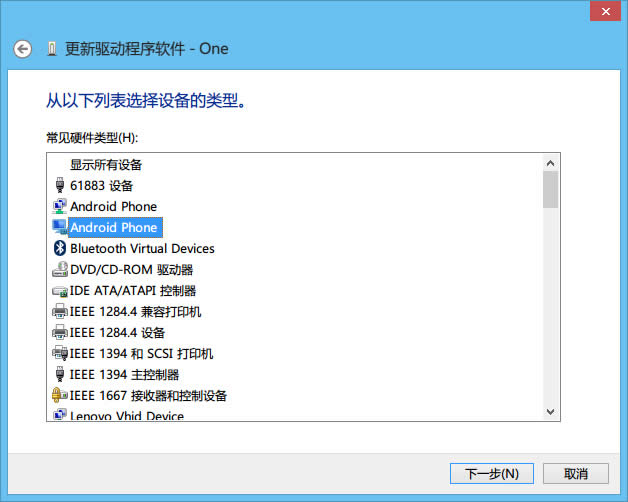4一加手機驅動圖文詳細教程|一加手機驅動圖文詳細教程,一加手機驅動安裝方法
發表時間:2023-07-26 來源:明輝站整理相關軟件相關文章人氣:
[摘要]一加手機驅動教程,一加手機驅動安裝方法很多用戶都遇到過在win8系統上面安裝完畢一加手機驅動之后,軟件并不能自動進行驅動功能,而手動式的操作顯然不能夠滿足用戶的需求,那么一加手機驅動該如何使用呢,下...
一加手機驅動教程,一加手機驅動安裝方法
很多用戶都遇到過在win8系統上面安裝完畢一加手機驅動之后,軟件并不能自動進行驅動功能,而手動式的操作顯然不能夠滿足用戶的需求,那么一加手機驅動該如何使用呢,下面就讓小編為你一一解答。
一加手機的用戶目前已知在Win8和Win8.1 X64位系統上,驅動不能自動地、正常地安裝,所以需要自己手動安裝。手動安裝也適用于其他系統無法用萬能工具包安裝驅動的情況。如果使用萬能工具包經常性卡在Fastboot界面或者Recovery界面,請嘗試手動安裝驅動。
下載完成后,雙擊里面的.EXE程序(如果之前是裝過這個驅動的不會有任何東西顯示。
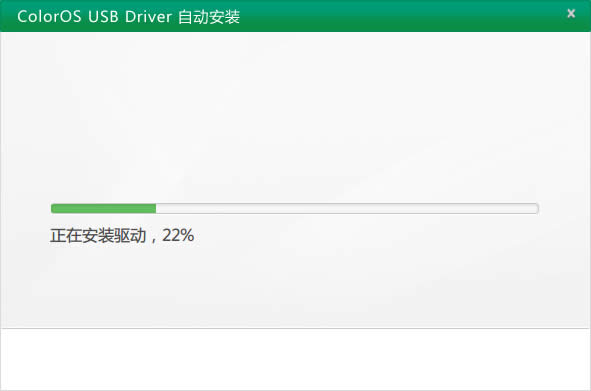
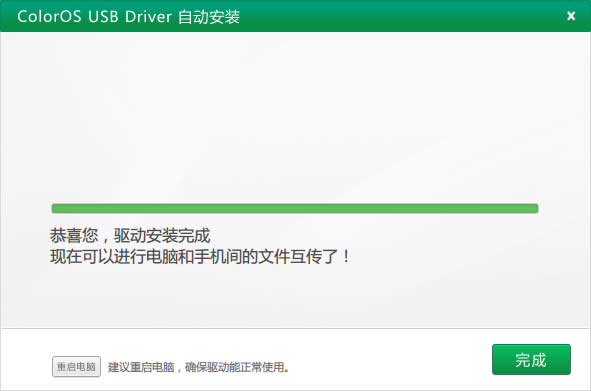
安裝完成后,在電腦的 程序和功能 中能找到這個 Oneplus USB Driver
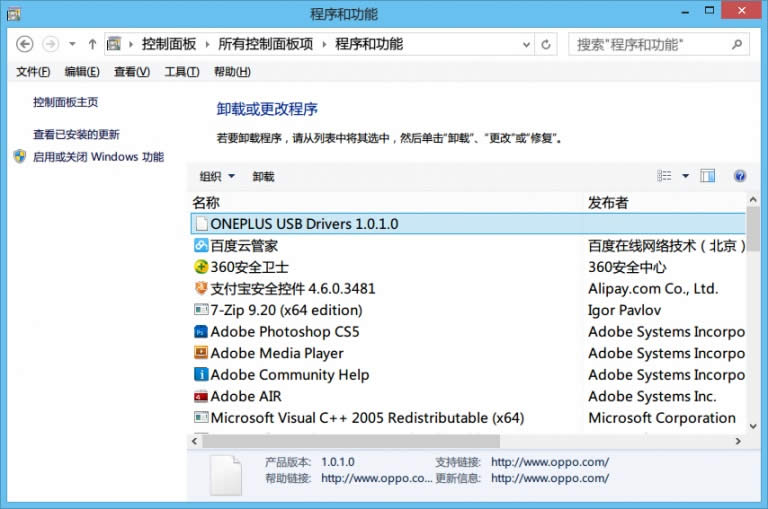
一、手機開機狀態的驅動安裝
現在手機處于開機狀態(打開USB調試并且授權電腦進行調試)連接電腦.
右鍵計算機->屬性->選擇左上角的 設備管理器
找到 其他設備 有個帶著黃色感嘆號的Android設備(如下圖),這就是你的一加手機,win8.1的系統無法自己安裝...
右鍵該設備 選擇"更新驅動程序軟件"
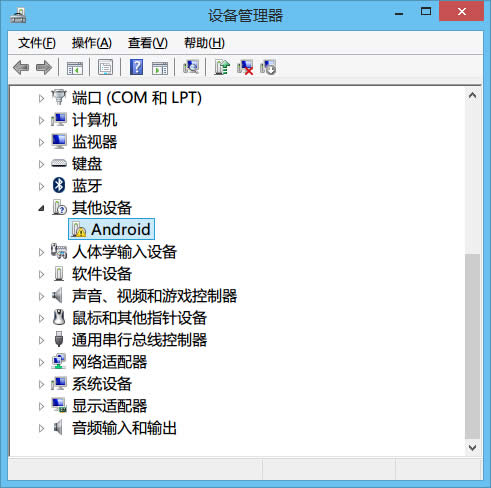
選擇"瀏覽計算機以查找驅動程序軟件"

瀏覽,將其定位在"C:\Program Files\ONEPLUS\USB Driver\"目錄,下一步,即可完成第一部分的驅動
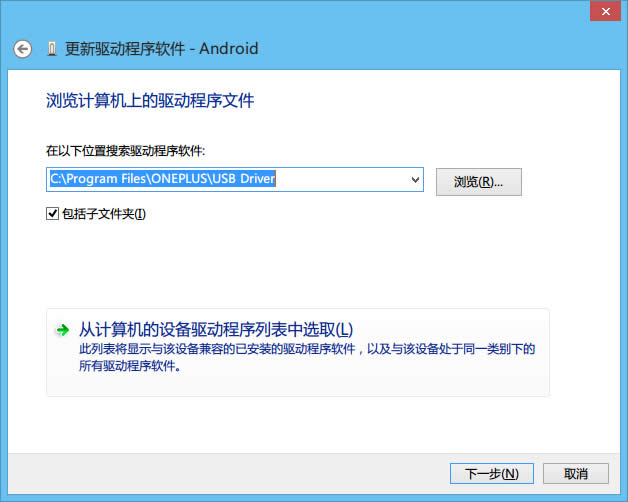
等待安裝完成后,電腦"設備管理器"可以看到,出現了"Android Composite ADB interface":
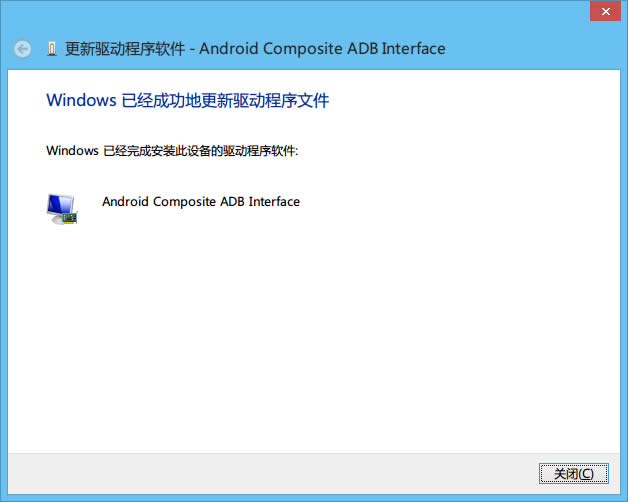
二、Bootloader狀態的驅動安裝
手機斷開數據線,關機.
關機狀態下,按住"開始鍵+音量上鍵",進入Fastboot.此時重新連接電腦.
在這里,選擇"設備管理器->查看->顯示隱藏的驅動".
這個驅動能自己安裝,等待安裝完成后,電腦"設備管理器"可以看到,出現了"Android Bootloader interface":
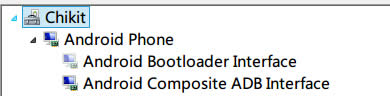
三、Recovery狀態的驅動安裝
手機斷開數據線,按住關機鍵5S,強制關機.
關機狀態下,按住"開始鍵+音量下鍵",進入Recovery.此時重新連接電腦
在電腦的"設備管理器->其他設備"又能找到帶黃色嘆號的設備,右鍵它,選擇"更新驅動程序軟件"
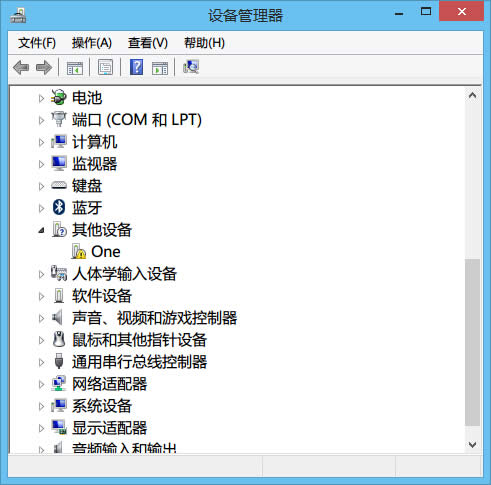
這次需要選擇"從計算機的設備驅動程序列表中選取"(也就是下面那個選項)
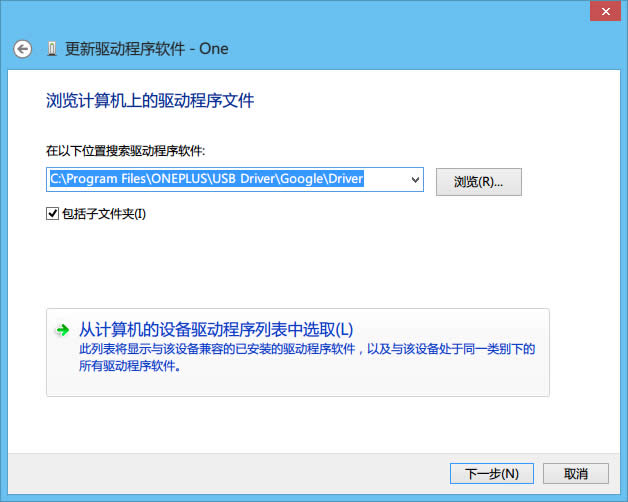
到了下面的界面,選擇Android Phone(我的電腦上有兩個,一個不能用,所以不行的話是另外一個)
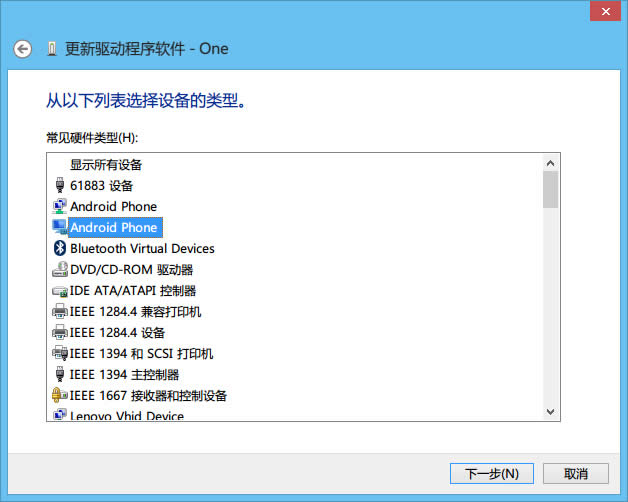
這下看到了 Oneplus,點擊選擇,然后下一步,完成安裝

學習教程快速掌握從入門到精通的電腦知識